Metti la maschera
nella cartella Maschere.
Se intendi usare il font, aprilo e
minimizzalo nella tua area di lavoro. Lo
troverai nella lista dei font disponibili,
quando ti servirà.
Apri i tubes in PSP, duplicali usando sulla
tastiera la combinazione di tasti
shift(maiuscola)+D e chiudi gli originali.
1. Apri una nuova immagine trasparente 700 x
550 pixels.
Scegli due colori dai tuoi tubes.
Imposta il colore chiaro come colore di primo
piano (il mio #c3a438),
e il colore scuro come colore di sfondo (il
mio #645d05).
Effetti>Plugins>Mura's Meister -
Cloud:
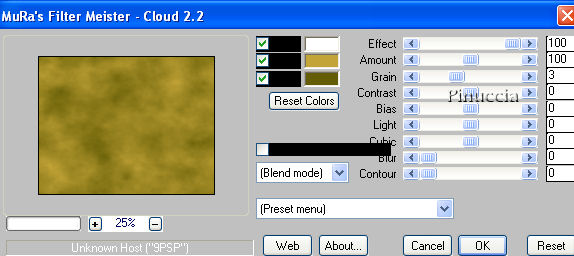
ricorda che questo filtro lavora con i
lavori impostati nella paletta dei materiali,
ma tiene in memoria il primo settaggio
dall'apertura del programma.
Quindi se hai già usato il filtro, per essere
sicuro di avere impostati i colori corretti
premi il tasto Reset
Premere successivamente il tasto Reset serve
per cambiare casualmente (ragione per la quale
il tuo risultato non potrà essere uguale al
mio esempio, l'aspetto delle nuvole.
2.
Livelli>Nuovo livello raster.
Selezione>Seleziona tutto.
Apri il tube "MMDesignz_Si143179" e vai a
Modifica>Copia.
Torna al tuo lavoro e vai a
Modifica>Incolla nella selezione.
Selezione>Deseleziona.
Nella paletta dei livelli cambia la modalità
di miscelatura di questo livello in Luminanza
(esistente).
Effetti>Effetti di immagine>Motivo
unico:
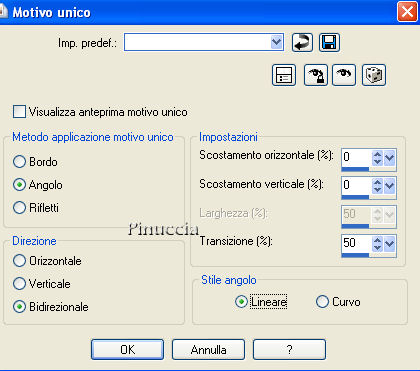
Effetti>Plugins>FM Tile Tools - Blend
Emboss, con i settaggi standard.

Rinomina questo livello "Swirl">
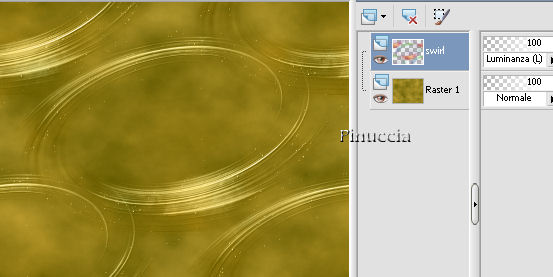
3. Apri il tube dell'occhio
(Christin_Si42239) e vai a
Modifica>Copia.
Torna al tuo lavoro e vai a
Modifica>Incolla come nuovo livello.
Immagine>Rifletti.
Immagine>Ridimensiona, all'80%, tutti i
livelli non selezionato.
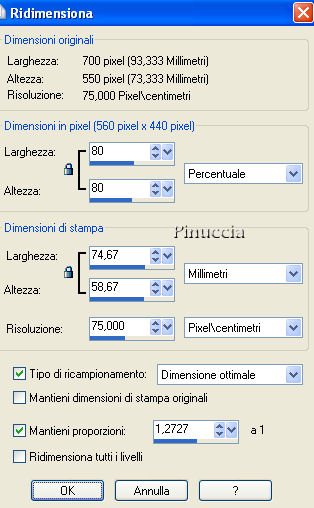
Regola>Messa a fuoco>Metti a fuoco.
Sposta
 l'occhio nell'angolo in alto a destra.
l'occhio nell'angolo in alto a destra.
4. Apri il tube della donna
(MMDesignz_Si141179) e vai a
Modifica>Copia.
Torna al tuo lavoro e vai a
Modifica>Incolla nella selezione.
Immagine>Ridimensiona, al 90%, tutti i
livelli non selezionato.
Livelli>duplica.
Livelli>Unisci>Unisci giù.
Sposta
 il tube a sinistra.
il tube a sinistra.
5. Livelli>Nuovo livello raster.
Passa il colore di primo piano a Gradiente di
primo piano/sfondo:
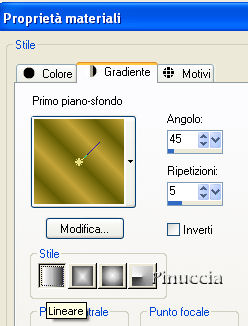
Riempi
 il livello con il gradiente.
il livello con il gradiente.
Livelli>Carica/Salva maschera>Carica
maschera da disco.
Cerca e carica la maschera maskcdb151:
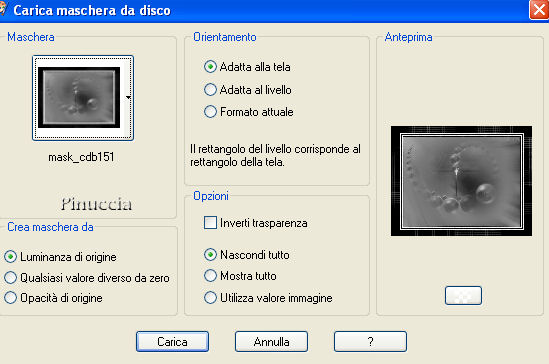
Livelli>Unisci>Unisci gruppo.
Attiva lo strumento Selezione
 , rettangolo,
, rettangolo,
e seleziona l'interno della maschera.

Premi sulla tastiera il tasto CANC

Selezione>Deseleziona.
Effetti>Effetti 3D>sfalsa ombra:

Effetti>Effetti di bordo>Aumenta.
6. Livelli>Duplica.
Immagine>Ridimensiona, al 117%, tutti i
livelli non selezionato.
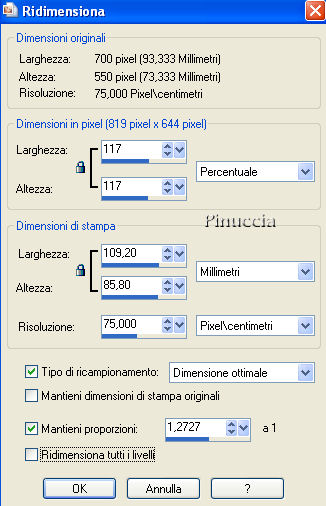
7. Attiva lo strumento Testo
 , scegli un font o usa quello fornito, e
scrivi un testo sull'immagine, senza
dimenticare di aggiungere il tuo nome e/o il
tuo watermark.
, scegli un font o usa quello fornito, e
scrivi un testo sull'immagine, senza
dimenticare di aggiungere il tuo nome e/o il
tuo watermark.
8. Attiva il livello della donna.
Attiva lo strumento Bacchetta magica
 , con i seguenti settaggi:
, con i seguenti settaggi:

Clicca sui punti che vuoi animare.

Effetti>Plugins>Alien Skin Xenofex 2 -
Constellation:
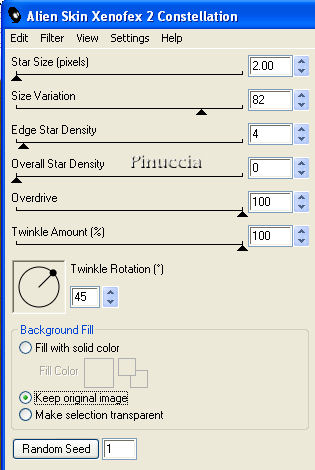
Attiva il livello "swirl".
Ripeti l'Effetto Constellation con gli stessi
settaggi.
Modifica>Copia Unione.
Apri Animation Shop e vai a
Modifica>Incolla>Incolla come nuova
animazione.
Torna in PSP.
Modifica>Annulla Azione Constellation.
Modifica>Annulla Azione Selezione
Livello.
Modifica>Annulla Azione Deseleziona.
Modifica>Annulla Azione Constellation.
Ripeti l'Effetto Constellation, con gli stessi
settaggi, ma cliccando una volta su Random
Seed.
Selezione>Deseleziona.
Attiva il livello Swirl e ripeti l'Effetto
Constellation, con gli stessi settaggi.
Modifica>Copia Unione.
Torna in Animation Shop e vai a
Modifica>Incolla>Incolla dopo il
fotogramma corrente.
Ancora in PSP.
Modifica>Annulla Azione Constellation.
Modifica>Annulla Azione Selezione
Livello.
Modifica>Annulla Azione Deseleziona.
Modifica>Annulla Azione Constellation.
Ripeti l'Effetto Constellation, con gli stessi
settaggi, ma cliccando una volta su Random
Seed.
Selezione>Deseleziona.
Attiva il livello Swirl e ripeti l'Effetto
Constellation, con gli stessi settaggi.
Modifica>Copia Unione.
Per finire, in Animation Shop:
Modifica>Incolla>Incolla dopo il
fotogramma corrente.
Controlla il risultato cliccando su
Visualizza
 e salva in formato gif.
e salva in formato gif.

Se hai problemi o dubbi, o trovi un link non
funzionante,
o anche soltanto per un saluto, scrivimi.
4 Maggio 2009